恢复word文档历史版本
Word文档未保存文档可以恢复吗?Word文档文档是我们工作时常用的,这是一款很常用的办公文档软件,但是我们在使用的时候还是会手误将文档删除。怎样才能恢复Word文档的历史版本?接下来,小编将介绍恢复word文档历史版本的相关内容,一起来看看吧。
咨询产品
免费试用
解决用户选型困难的好软件,有各维度的信息
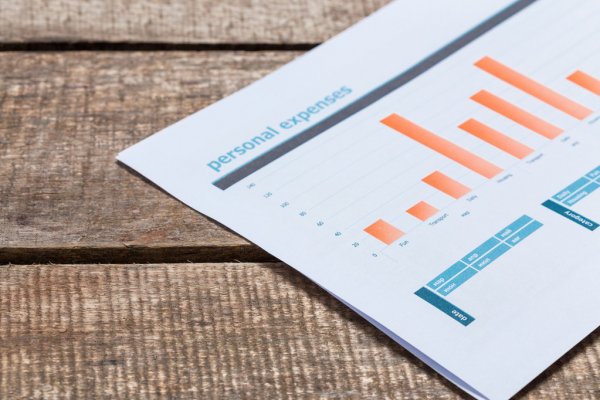 恢复word文档历史版本
恢复word文档历史版本
1.恢复早期版本的 Word 文件
如果 "自动恢复 "选项已打开,可以在处理文件时自动保存文件的版本。 恢复内容的方式取决于保存的时间。
如果已保存文件
- 打开您所处理的文件。
- 单击“文件”>“信息”。
- 在"管理文档"下,选择"关闭时 (文件,但不保存) 。
- 在文件顶部的栏中,选择 "还原" 以覆盖以前保存的任何版本。
- 提示: 也可通过选择"比较"而不是"还原 " 来 比较版本。
如果尚未保存文件
- 转到"文件>信息">"管理文档>恢复未保存的文档"。
- 选择文件,然后选择"打开"。
- 在文件顶部的栏中,选择" 另存 为"以保存文件。
2.查看 Office 文件的先前版本
查看文件的以前版本
在Office中的版本历史记录仅适用于存储在OneDrive或Microsoft 365 中的 SharePoint中的文件。
- 打开要查看的文件。
- 单击"文件>信息>版本历史记录"。
- 选择一个版本以在单独的窗口中打开它。
- 如果要还原已打开的早期版本,请选择"还原"。
注意: 如果使用个人 Microsoft 帐户登录,可以检索最近 25 个版本。 如果使用工作或学校帐户登录,版本数将取决于库配置。
我们可以利用Word文档系统自带的备份功能来修复Word文档文件。在Word文档中,每隔一段时间,Word文档都会根据设定的保存间隔来保存我们的操作,我们只需找到历史保存的备份文件,Word文档完全删除如何恢复的问题很快就可以解决。以上就是恢复word文档历史版本的相关内容,感谢您的阅读。
[免责声明]
文章标题: 恢复word文档历史版本
文章内容为网站编辑整理发布,仅供学习与参考,不代表本网站赞同其观点和对其真实性负责。如涉及作品内容、版权和其它问题,请及时沟通。发送邮件至36dianping@36kr.com,我们会在3个工作日内处理。
相关产品
查看更多同类产品
关注
36氪企服点评
公众号

打开微信扫一扫
为您推送企服点评最新内容
消息通知
咨询入驻
商务合作



























